我的电脑不会显示U盘盘符是怎样回事?
发布时间:2023-01-17 文章来源:深度系统下载 浏览:
|
U盘的称呼最早来源于朗科科技生产的一种新型存储设备,名曰“优盘”,使用USB接口进行连接。U盘连接到电脑的USB接口后,U盘的资料可与电脑交换。而之后生产的类似技术的设备由于朗科已进行专利注册,而不能再称之为“优盘”,而改称“U盘”。后来,U盘这个称呼因其简单易记而因而广为人知,是移动存储设备之一。现在市面上出现了许多支持多种端口的U盘,即三通U盘(USB电脑端口、iOS苹果接口、安卓接口)。 u盘对我们的工作和生活都起着非常大的作用,但最近就有网友跟提问到我的电脑不会显示U盘盘符是怎么回事?他现在已经没有办法正常使用U盘了,非常着急。其实网友们提出的我的电脑不会显示U盘盘符是怎么回事这个问题解决起来还是比较简单的。下面就是解决方法。 首先,我们判断可能造成的原因,有可能是虚拟光驱、网络驱动器等软件。 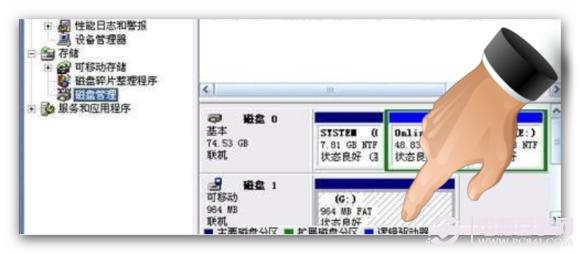 我的电脑不会显示U盘盘符是怎么回事图一 1、虚拟光驱 我们按照路径 C:\WINDOWS\system32\drivers文件夹,查找“sptd.sys”的文件,并且删除它,再重启电脑。 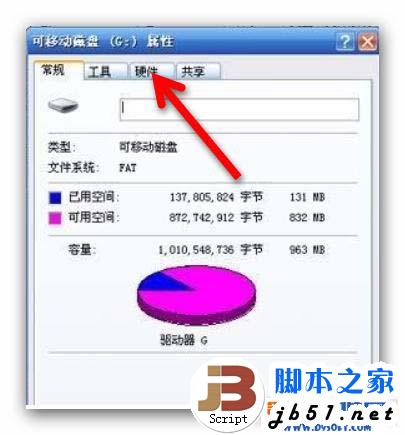 我的电脑不会显示U盘盘符是怎么回事图二 本文中提到的“sptd.sys”一定不是微软Windows自带的,而是虚拟光驱的。 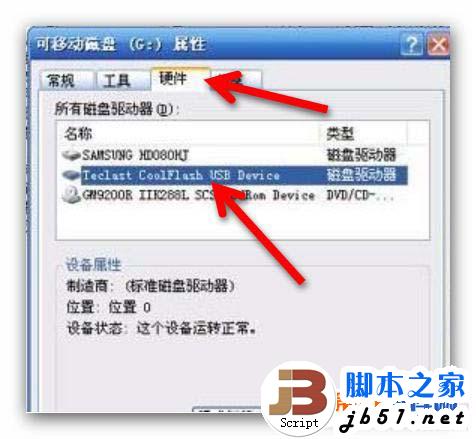 我的电脑不会显示U盘盘符是怎么回事图二 2、盘符被隐藏。 使用快捷组合键“win”键+“R”键调出“运行”输入regedit,确定后进入注册表。 在注册表中找到依次路径“HEKY-CURRENT-USER\Software\microsoft\windows\currentversion\policies\explorer"分支。在右窗口找到键值“NOdrives”,将其删除,电脑注销账号再重启。 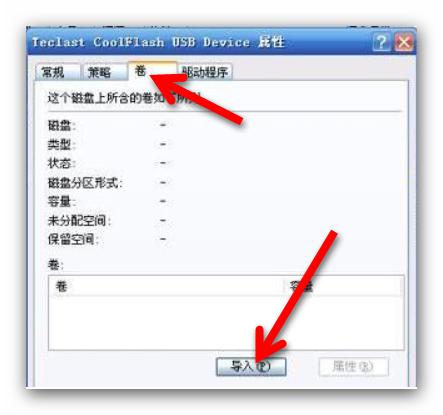 我的电脑不会显示U盘盘符是怎么回事图四 小编提醒: 本文中提到的键值是“NOdrives”,而不是 “NoDriveTypeAutoRun”键值,请大家删除的时候注意了。 3、网络驱动器 系统里可能有映射的网络驱动器,导致无法分配给盘符。因此,我们断开映射的网络驱动器。 4、U盘 格式化U盘。 其次,如果以上的方法都无法恢复U盘的盘符,我们就采用下面的终极方案。 具体方法: 第一步、在桌面空白处,鼠标右键“计算机”选择“管理”进入“磁盘管理”找到并右键“可移动G盘”选中“属性”。 第二步、在“可移动磁盘G盘 属性”窗口,我们点击“硬件”选项卡。 第三步、在“硬件”选项卡,我们右键“USB Device”选中“属性”。 第四步、弹出窗口中,我们选中“卷”选项卡,再点击“导入”。 第五步、我们再点击“确定”,就可以在“计算机”中找到“可移动磁盘”了 综上所述的全部内容就是windows7之家小编为网友们带来的我的电脑不会显示U盘盘符是怎么回事的讲解方法了,相信网友们看完上面的解决方法都已经把U盘盘符不显示的问题给完美的解决掉了吧。小编给大家提供的教程都是非常有效滴。扩展阅读。 U盘有USB接口,是USB设备。如果操作系统是WindowsXP/Vista/Win7/Linux/PrayayaQ3或是苹果系统的话,将U盘直接插到机箱前面板或后面的USB接口上,系统就会自动识别。 |
相关文章
上一篇:系统强制u盘打开办法
下一篇:我的u盘不显示处理办法


